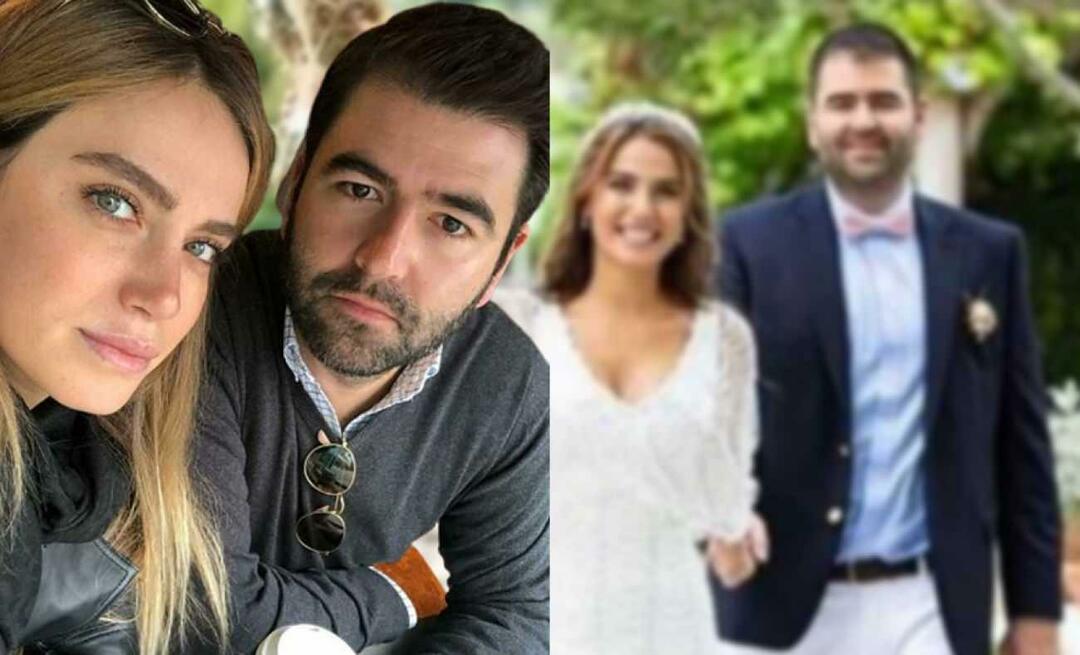Cara Mengubah Pengaturan DNS pada Windows 10
Microsoft Windows 10 Dns Pahlawan / / March 19, 2020
Terakhir diperbarui saat

Jika Anda ingin memastikan penjelajahan web Anda di Windows 10 lebih cepat dan lebih aman, Anda dapat mengubah pengaturan DNS ke server selain ISP Anda.
Mengubah pengaturan DNS pada PC Anda memungkinkan Anda menggunakan sesuatu yang lebih aman dan andal daripada apa yang ditawarkan ISP Anda. Itu bisa lebih mudah ubah pengaturan DNS pada router Wi-Fi Anda jadi semua yang terhubung menggunakannya menggunakannya. Tetapi Anda mungkin ingin mengubah pengaturan DNS pada masing-masing perangkat, yang paling penting adalah PC Anda.
Ada beberapa cara Anda dapat mengubah pengaturan DNS pada Windows 10. Dan di sini kita akan melihat menggunakan metode Panel Kontrol klasik. Dan cara mengubah DNS Anda melalui aplikasi Pengaturan baru.
Pengaturan Server DNS
Berikut adalah pengaturan DNS untuk tiga layanan DNS alternatif populer dan gratis di luar sana:
- Cloudflare DNS: 1.1.1.1 dan 1.0.0.1
- OpenDNS: 208.67.222.222 dan 208.67.220.220
- Google Public DNS: 8.8.8.8 dan 8.8.4.4
Ubah Pengaturan DNS pada Windows 10 melalui Pengaturan
Pengguna Windows 10 yang lama mungkin lebih suka menggunakan metode Panel Kontrol. Tetapi dengan Windows 10 pada siklus pembaruan yang berkelanjutan, kami tidak tahu berapa lama itu akan berlangsung. Jadi, inilah cara menggunakan aplikasi Pengaturan yang baru. Bahkan, Anda mungkin menemukan cara ini lebih mudah.
Buka Pengaturan> Jaringan & Internet dan kemudian klik koneksi internet Anda - baik Ethernet atau Wi-Fi.

Selanjutnya, gulir ke bawah ke bagian pengaturan IP dan klik Edit tombol di bawah penugasan IP.
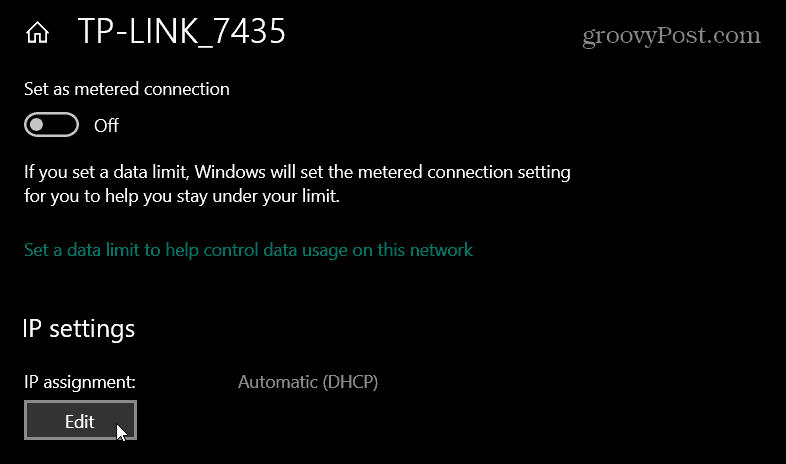
Lalu pilih Manual dari dropdown di kotak dialog yang muncul dan klik Menyimpan.
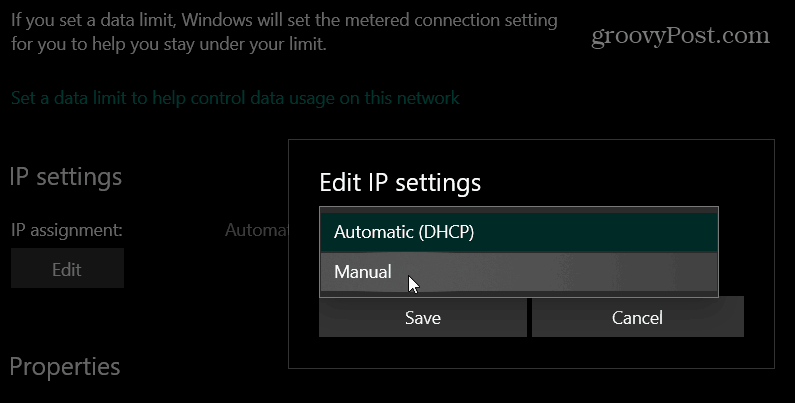
Nyalakan Saklar IPv4 dan di bawah tipe DNS yang dipilih di alamat Layanan DNS yang ingin Anda gunakan dan klik Menyimpan. Misalnya, dalam bidikan di bawah ini saya menggunakan Cloudflare DNS.
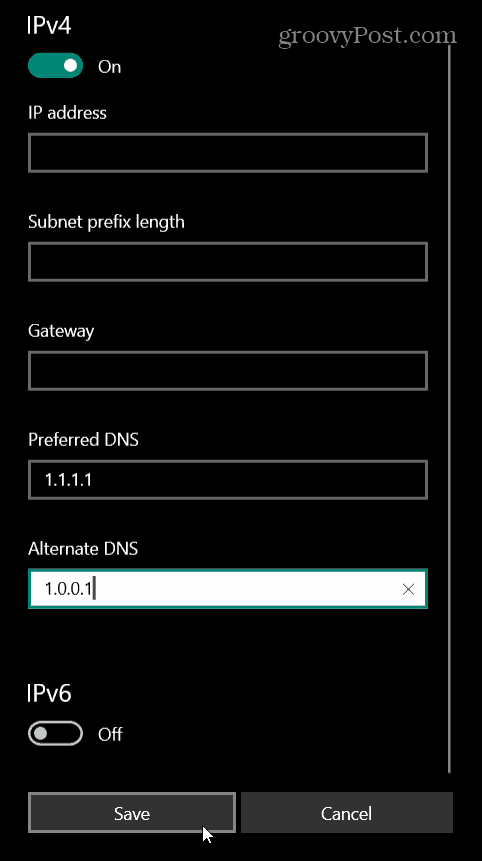
Ubah Pengaturan DNS pada Windows 10 Melalui Panel Kontrol
Proses mengubah pengaturan DNS pada Windows 10 melalui pengaturan Panel Kontrol pada dasarnya sama seperti pada versi Windows sebelumnya. Microsoft telah menyembunyikan Panel Kontrol klasik tetapi mendapatkan pengaturan jaringannya sederhana.
Memukul Kunci Windows dan Tipe:koneksi jaringan dan tekan Memasukkan. Itu akan membuka bagian Network Connections di Control Panel. Klik kanan pada adapter jaringan yang Anda hubungkan dan pilih Properti.
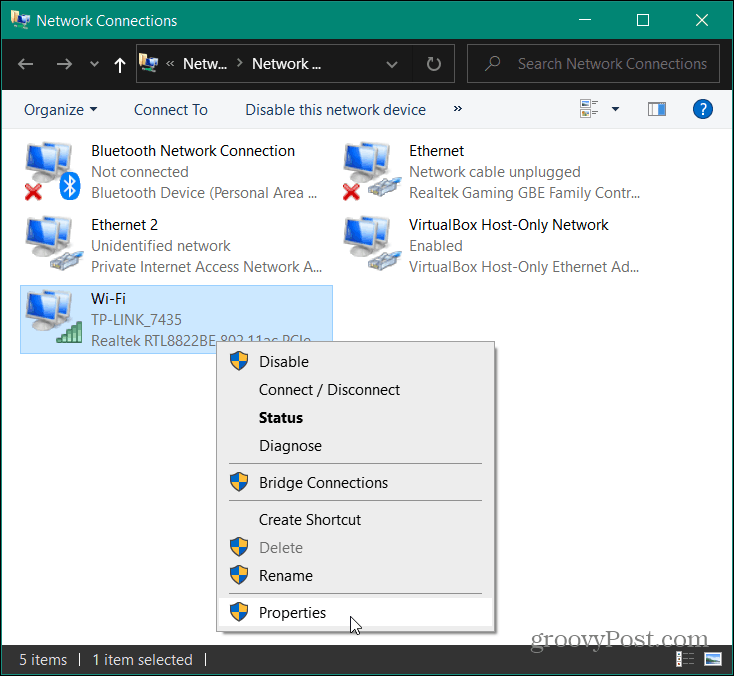
Selanjutnya, sorot Internet Protocol Version 4 (TCP / IP) dari daftar dan klik Properti tombol.

Di jendela berikutnya, pilih Gunakan alamat server DNS berikut ketik alamat yang benar untuk layanan yang ingin Anda gunakan dan klik baik.
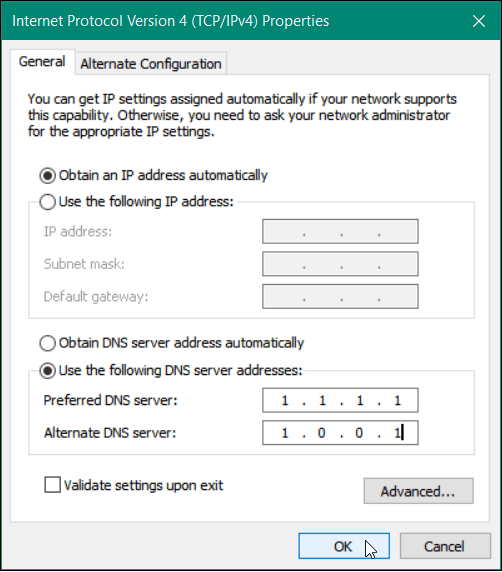
Verifikasi Pengaturan DNS Anda
Ingin memastikan itu berfungsi? Jika Anda menggunakan opsi Panel Kontrol, perhatikan bahwa Anda memeriksa pengaturan Validasi pada kotak keluar. Ini akan menjalankan Pemecah Masalah Windows dan mencari masalah apa pun. Jika pengaturan dimasukkan dengan benar, itu akan memberitahu Anda tidak ada masalah yang diidentifikasi. Jika tidak, kembali saja dan pastikan Anda memasukkan alamat server yang benar.
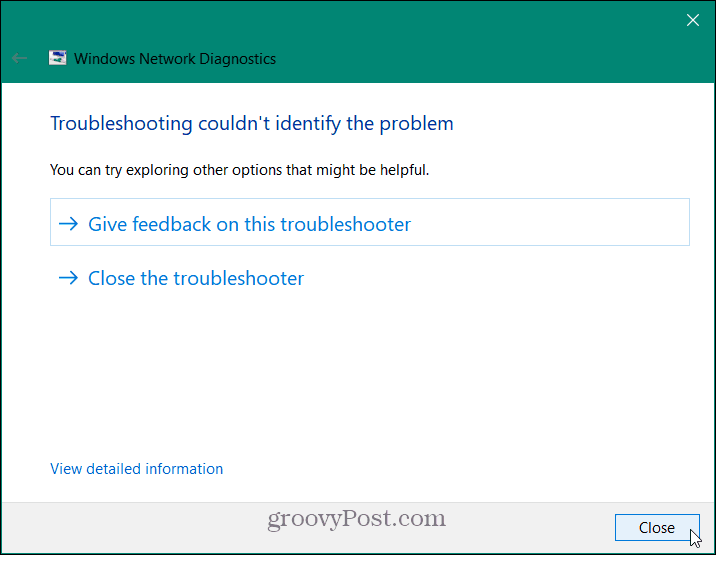
Cara lain untuk memverifikasi perubahan Anda berhasil adalah meluncurkan Command Prompt dan Tipe:ipconfig / all. Gulir ke bawah dan Anda akan melihat perubahan pada pengaturan DNS di bawah adaptor yang terhubung dengan PC Anda.

Coba Layanan DNS Alternatif
Menggunakan layanan DNS alternatif dapat meningkatkan privasi dan kecepatan jelajah Anda. Tetapi penting untuk mencoba berbagai layanan untuk melihat mana yang paling cocok untuk Anda.
Cloudflare DNS saat ini dinilai tercepat dalam menyelesaikan tuan rumah. Perusahaan menyatakan bahwa laman web akan memuat 28% lebih cepat. Selain itu, ia memberikan privasi penelusuran tambahan karena tidak pernah menjual informasi Anda kepada pihak ketiga dan menghapus permintaan DNS Anda setiap 24 jam.
OpenDNS menyediakan kustomisasi tambahan. Itu menawarkan pemfilteran konten dan pesan yang dipersonalisasi di tingkat router, misalnya. Dan pada akhirnya, Anda mungkin menemukan bahwa layanan ISP Anda memberikan pengalaman penelusuran tercepat.